ほとんどの場合、タスクを管理するときに、タスクを時系列で表示します。 ただし、プロジェクトが拡大するにつれて、アルファベット順の一覧を表示して、計画に必要なすべての手順が含まれていることを確認すると便利な場合があります。
-
ガント チャートに移動します。
-
[タスク名] 列見出しの右側にある矢印をクリックします。
-
[ A から Z に並べ替え] をクリックします。
これは、タスク名列だけでなく、任意の列を簡単かつダーティに並べ替える方法です。
元に戻す! Project には、元の並べ替え (アウトライン) 順序を復元するためのオプションがいくつか用意されています。
-
Ctrl キーを押しながら Z キーを押して、最後の操作を元に戻します。 Ctrl + Z キーを押したままにして、一連の操作を元に戻します。
-
ID 列を追加 し、数値順に並べ替えます。
並べ替えのその他の方法
複数の列を同時に並べ替える
[ 並べ替え ] ダイアログ ボックスは、複数の列を同時に並べ替えるのに役立ち、プロジェクトの元のアウトライン構造に戻って作業が混乱した場合に戻ることができます。
-
[ 表示 ] > [並べ替え] > [並べ替え] をクリックします。
-
[ 並べ替え方法 ] ボックスで、[名前] を選択 します。
-
[ 昇順] を選択します (まだ選択されていない場合)。
-
[ アウトライン構造の保持] を選択して、後でプロジェクトを元のフォームに復元できることを確認します。
-
[並べ替え] をクリックします。
プロジェクトでは、最初にサマリー タスクをアルファベット順に並び、次に各サマリー タスクの下にある サブタスクをアルファベット順に並びます。
元に戻す! [並べ替え] ダイアログ ボックスで、[ リセット ] をクリックし、[ 並べ替え] をクリックします。
日付でタスクを並べ替える
-
ガント チャートに移動します。
-
[開始] または [完了] 列見出しの右側にある矢印をクリックします。
-
[ 最も早く最新に並べ替え ] または [ 最新の順に並べ替え] をクリックします。
元に戻す! Shift キーを押しながら F3 キーを押して、ID の順序または元の並べ替え順序に順序をリセットします。
リソース別にタスクを並べ替える
ガント チャートから離れずに、各タスクで作業する予定のユーザーを確認します。
-
ガント チャートに移動します。
-
[タスク名] 列見出しの右側にある矢印をクリックします。
-
[リソース によるグループ化 ] > クリック します。
元に戻す! [タスク名] 見出しの右側にある矢印をクリックし、[グループなし] をクリックします。
あなたはおそらく、そのメニューでプロジェクト情報をグループ化する方法の束があることに気づいたでしょう。 詳細については、「 リソースまたはタスクをグループ化する」を参照してください。
プロジェクト情報を並べ替えるその他の方法
-
さまざまな条件に関するリソースまたはタスクをグループ化します。
-
リソースまたはタスクをフィルター処理 して、それらに関する特定の情報を表示します。
-
プロジェクトの概要 タスクとサブタスクを説明します。
-
アウトラインに WBS コードを追加 します。

![[昇順で並べ替える] が選択されている [タスク名] メニューの画像](/images/ja-jp/2865e031-b828-45ab-8413-a92f47f2c152)
![[表示] タブの [並べ替え] メニューの画像](/images/ja-jp/45a5634b-7964-4e8a-851c-de17c1417611)
![[並べ替え] ダイアログ ボックスの画像](/images/ja-jp/1e22e0d8-4488-47a6-98c3-cc53dc6068e5)
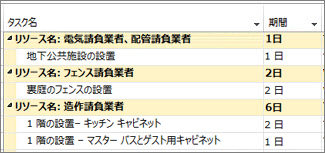
![[リソース別にグループ化] が選択されている、[タスク名] 列のメニュー](/images/ja-jp/52f288e9-4223-41b4-b99c-c8ecde121a47)









